Chcete si sami vytvořit webové stránky, které by šly snadno upravovat a doplňovat? Rádi se dozvíte nové informace o redakčním systému WordPress? Navštivte WordPress workshop od společnosti H1.cz, kde se vám budu věnovat jako lektor a během 2 dnů vás s tímto CMS systémem naučím pracovat.
“Na dvoudenním workshopu se naučíte, jak vyrobit vlastní web na nejrozšířenějším CMS systému – WordPress. Díky praktickým ukázkám se mnohem rychleji naučíte pracovat s tímto systémem. Cílem workshopu je, abyste si připravili základní kostru svého nového firemního webu.”

Workshop je určený převážně pro začátečníky a mírně pokročilé.
Co se na workshopu naučíte:
- nainstalovat systém WordPress
- ovládat jej na uživatelské ale také administrátorské úrovni
- vytvořit strukturu webu
- psát a spravovat příspěvky a stránky
- používat kategorie a štítky
- pracovat s fotkami a jiným externím obsahem
- instalovat šablony a pluginy
- spravovat komentáře
Pro mírně pokročilejší uživatele mám na kurzu připraveno několik okruhů a zajímavostí:
- editace šablon a práce s widgety
- WordPress a SEO
- propojení s Google Analytics
- WordPress a sociální sítě
- jak stavět web na WordPressu profesionálně
První vypsaný termín workshopu je 24. červenec 2012 (úterý) v Praze. Budu rád, když vás tam uvidím. Registrovat se můžete na stránkách WordPress workshopu.
Zaujal vás workshop? Máte dotazy k obsahu školení? Rád vám na cokoliv odpovím v komentářích.
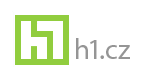

 Určitě už jste někdy řešili problém, že jste v článku použili obrázek z cizího (zcela legálního) zdroje, ale ten po čase z původního zdroje zmizel. To pak mělo za následek, že váš článek (web, aplikace, atd) byl bez původního obrázku a zpětně jej dohledat jinde je většinou problém.
Určitě už jste někdy řešili problém, že jste v článku použili obrázek z cizího (zcela legálního) zdroje, ale ten po čase z původního zdroje zmizel. To pak mělo za následek, že váš článek (web, aplikace, atd) byl bez původního obrázku a zpětně jej dohledat jinde je většinou problém.

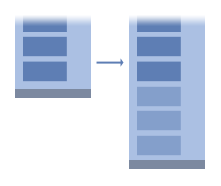
 V předchozím článku jsem psal o možnosti
V předchozím článku jsem psal o možnosti 
 Pohání váš web WordPress a potřebujete do něj vložit drobečkovou navigaci? Klasicky v případě, kdy na Worpdressu provozujete eshop nebo jiný složitější server, se tato potřeba stává často nutností.
Pohání váš web WordPress a potřebujete do něj vložit drobečkovou navigaci? Klasicky v případě, kdy na Worpdressu provozujete eshop nebo jiný složitější server, se tato potřeba stává často nutností.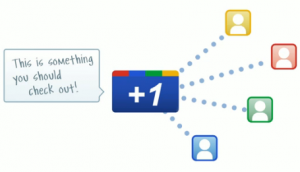 Možností je vždycky několik. Pokud poháníte svůj web na WordPressu, tak můžete použít plugin
Možností je vždycky několik. Pokud poháníte svůj web na WordPressu, tak můžete použít plugin  Pryč už je doba, kdy se editovaly webové stránky přímo ve zdrojovém kódu a kdo tedy neznal alespoň základy HTML, CSS a nedej bože i skriptovacího jazyka PHP, tak si ani neškrtnul. Dnes už existují efektivní nástroje, díky kterým je editace webového obsahu srovnatelná s prací ve Wordu nebo poznámkovém bloku. Tyto nástroje se nazývají redakční systémy, publikační systémy nebo zkratkou CMS (Content management system). Mnoho z nás se s nimi každodenně setkáváme a přitom nemusíme tušit, že se jedná o právě o redakční systémy. Často jsou integrovány do firemního informačního systému nebo je používáme při psaní svého osobního blogu apod. Mezi CMS rozlišujeme několik podkategorií. Patří sem Web CMS, Enterprise CMS, Document CMS. Podrobně se budeme zabývat pouze webovým CMS a konkrétně WordPressem.
Pryč už je doba, kdy se editovaly webové stránky přímo ve zdrojovém kódu a kdo tedy neznal alespoň základy HTML, CSS a nedej bože i skriptovacího jazyka PHP, tak si ani neškrtnul. Dnes už existují efektivní nástroje, díky kterým je editace webového obsahu srovnatelná s prací ve Wordu nebo poznámkovém bloku. Tyto nástroje se nazývají redakční systémy, publikační systémy nebo zkratkou CMS (Content management system). Mnoho z nás se s nimi každodenně setkáváme a přitom nemusíme tušit, že se jedná o právě o redakční systémy. Často jsou integrovány do firemního informačního systému nebo je používáme při psaní svého osobního blogu apod. Mezi CMS rozlišujeme několik podkategorií. Patří sem Web CMS, Enterprise CMS, Document CMS. Podrobně se budeme zabývat pouze webovým CMS a konkrétně WordPressem.
